Windows 10でマウスやキーボード、その他機器をBluetoothでペアリング/接続する方法を解説しておきます。Windows 10でBluetoothのペアリングのやり方が分からない、できないという方は参考にしてみてくださいね。
なお、当然のことながら、現在使用中のノートパソコン等にBluetoothアダプターが内蔵されているか、無い場合は外付けのBluetooth受信機等が設置されていないと使用できませんので、ご注意を。
Windows 10で各種機器をBluetoothでペアリングする方法
Windows 10で、マウスやキーボード、その他機器をBluetoothでペアリング/接続する方法を解説していきます。
まずは、左下の【スタートボタン】をクリックし、【設定】をクリック。
次に【デバイス:Bluetooth、プリンター、マウス】をクリック。
左のメニューから【Bluetooth】をクリックし、【Bluetooth:オン】になっていることを確認。次にBluetooth接続したいマウスやキーボードのペアリング用ボタンを長押し等して【ペアリング機能】を起動。すると自動的に機器が検索され、パソコンに表示されるはず。次に、その表示された機器、今回なら【Bluetooth Optical Mouse】をクリック。※長押しでペアリング機能が起動するというのはあくまでも一例です。
クリックすると、【ペアリング】ボタンが表示されるので、それをクリック。マウスの場合はこれだけでしたが、キーボードの場合などは別途入力を求められることがあります。その際は画面の指示に従ってください。
Bluetooth接続の設定が自動的に始まります。しばらく待ちます。
以下の画面のように【Bluetooth Optical Mouse:接続済み】となれば無事接続完了です。この状態ですでにマウスは使用可能になっています。
もしも何らかの理由で、ペアリング済みのBluetooth機器の接続を解除したければ、再度この画面で、接続解除したい機器をクリックします。
すると、【デバイスの削除】が表示されるので、これをクリックしてください。
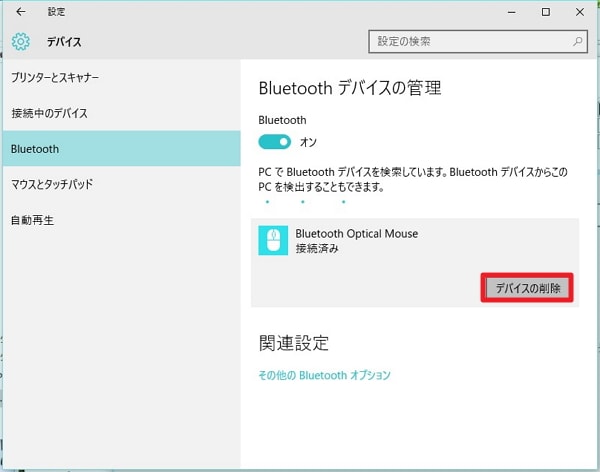 以上、今日はWindows 10でのマウスやキーボードのBluetoothペアリング/接続方法を解説してみました。参考になれば幸いです(・ω<)
以上、今日はWindows 10でのマウスやキーボードのBluetoothペアリング/接続方法を解説してみました。参考になれば幸いです(・ω<)

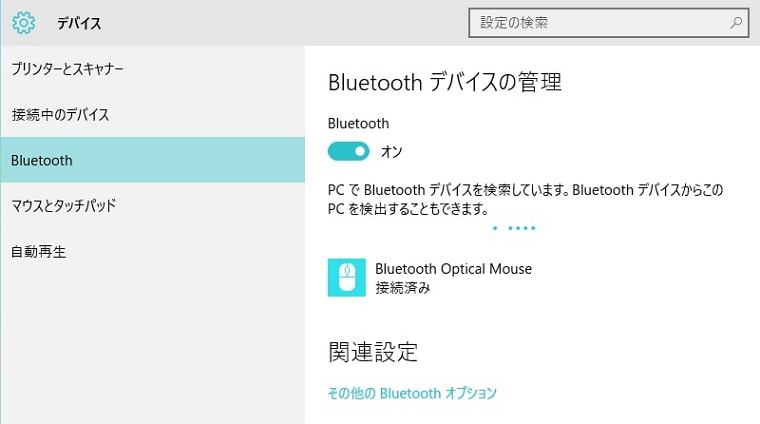
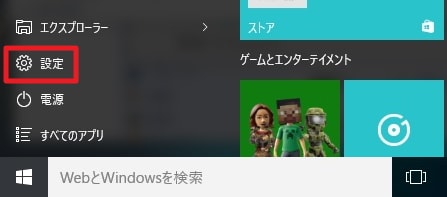
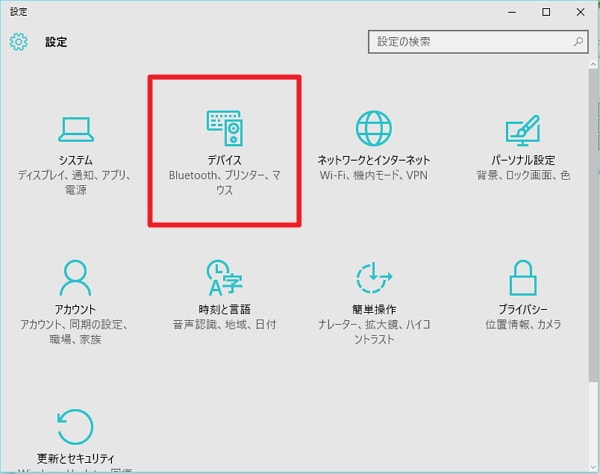
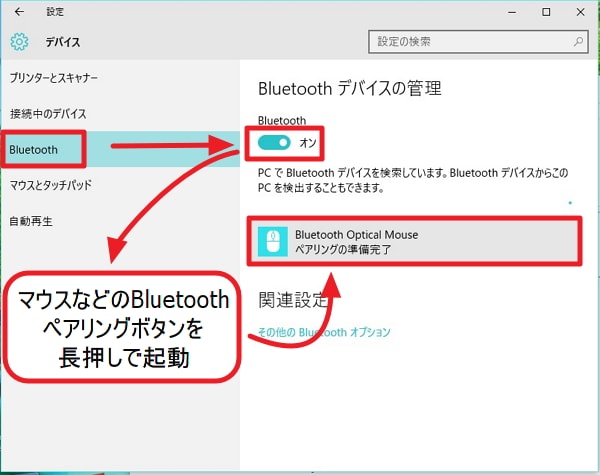
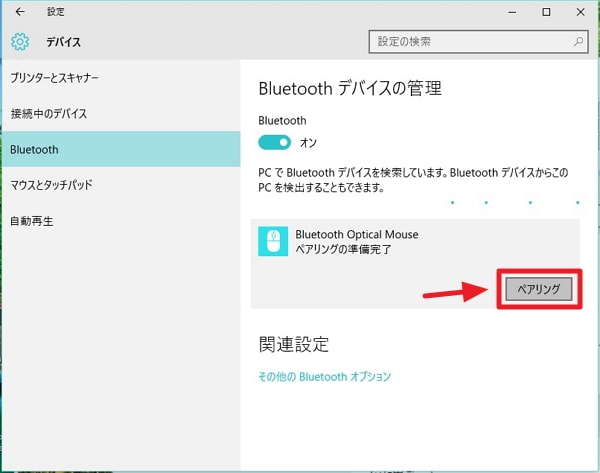
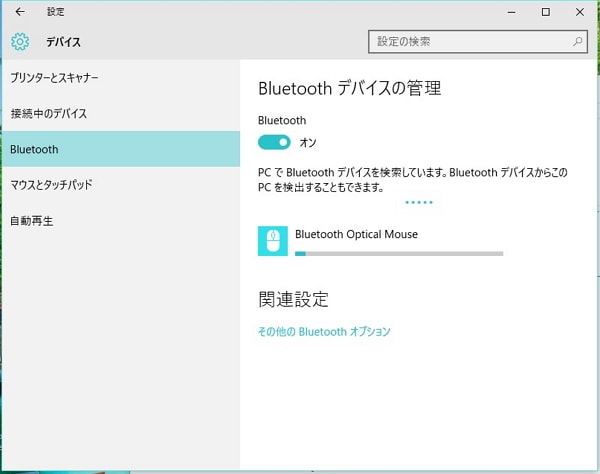
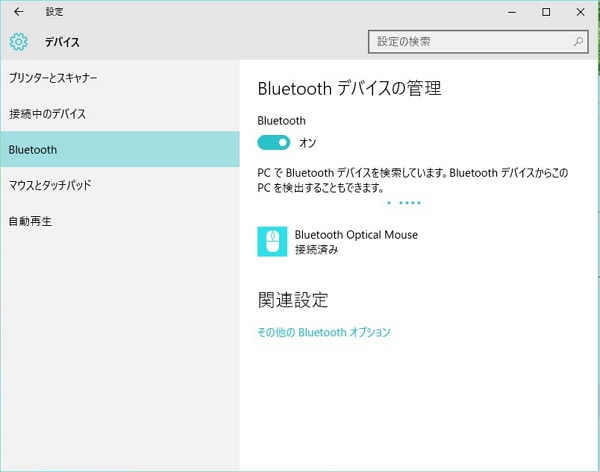





コメント
メニューにBluetoothがないのですが・・・。
パソコン自体にBluetooth機能は付いていますか?説明書等で確認してみてください。もしもBluetooth機能が付いていて表示が出ないのであれば、ドライバの不具合、もしくはハードウェアの故障も考えられます。その際は購入先のパソコンメーカーに相談してみてくださいね。
はじめまして^^私はElecomのドライバー経由でこの手順でやりましたがさっぱりテレビの方から音が出ず苦労しています。。何かアドバイスありましたらお願いします。。
すみませんが、何をどのパソコンに接続したのか教えてもらえますか?ちなみに音量関係でよくあるトラブルとしては、Windowsには複数の音量調節機構があるので、一か所音量を上げても、もう一か所が消音になっていて音が出ないというパターンが最も多いです。一応右下のタスクバーの隠れているインジケーターも開き、全ての項目が問題ないか確認してみてくださいね。
Bluetooth Optical Mouse:接続済み となったのですが、マウスが動きません。タッチパッドとの関係があるのでしょうか?
基本的に接続済みであれば問題ないはずですが、詳細は実際にその場で検証してみないとなんとも言えません。とりあえずNECのサイトでQ&Aがあったので試してみてはどうでしょうか?https://121ware.com/navigate/support/basic/win10/trouble/index02.html
LAVIEのPC使ってます。ペアリング済みでマウスが動かなくてこのサイトにたどりつきました。
マウスの電源を切ってしばらくおいたところ、ポインターが動くようになりました。感謝(*’▽’)
記事が役立って何よりです(∩´∀`)∩
タブレットノートパソコンのウィンドウズ8.1を10にバージョンアップしたらキーボードとマウスパットが使えなくなりました。bluetoothデバイス管理設定にトライしてみましたがキーボードらしいき選択は出ませんでした。どうすればキーボードが使えるようになるでしょうか?
アップデートでドライバが初期化されたのかもしれません。とりあえずキーボードのメーカーホームページから最新のドライバをダウンロードしインストールしてみてはどうでしょうか?